VMware修复Ubuntu启动不了问题
最近在VMware虚拟机里面安装了Ubuntu10.10,安装配置Eclipse + Android SDK,无奈修改系统配置参数后启动不了,只好通过iso安装文件启动进入原来的系统进行修复,把这个过程记录下来,以备后用。
修复步骤如下:
1、在VMware虚拟机中按Ctrl+D打开“Virtual Machine Settings”,在“Hardware” ——》“CD/DVD (IDE)”,在“连接”中选择“
Use ISO image file
”,选择Ubuntu的iso安装文件,“ok
”
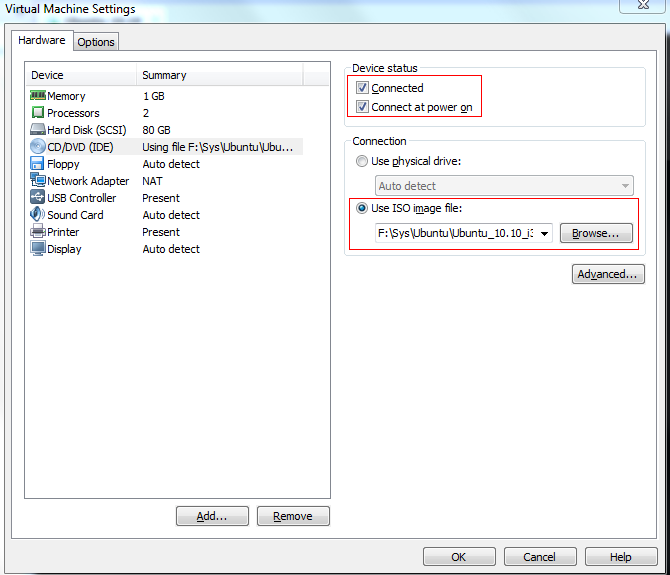
2、重启虚拟机,在显示“VMware”文字是按下
F2
键,进入“Boot Menu”,选择“Enter Setup”-”Boot“,将”
CD-ROM Drive“
设为第一启动项(Ctrl + "+" 或 Ctrl + "-"调节上下顺序),按F10保存,重启。

3、系统重启后通过iso文件启动,选择语言”English“,选择”
Try Ubuntu without installing
“,进入系统。
4、打开终端,输入 sudo su 转换为
root
用户;
输入
fdisk -l
查看主分区是哪个(带*星号的),如下图是sda1

输入以下命令,将原来无法启动的系统挂载到现在的系统上;
mount /dev/sda1 /mnt
{mount --bind /proc /mnt/proc
mount --bind /dev /mnt/dev
mount --bind /sys /mnt/sys}可以不用
输入
chroot /mnt
进入到原来的系统,可以进入/home目录确认
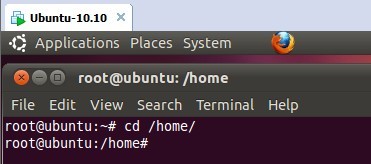
5、和使用原来系统一样的操作
如果你知道原来系统进不了是因为grub损坏的话,那么这一步就进行grub修复,具体命令如下
grub-install --root-directory=/mnt /dev/sda(未尝试)
6、修改完卸载之前挂载的磁盘
exit 退出chroot
umount /mnt
7、重新启动,将启动项改为硬盘启动(方法如步骤2),OK。
版权所有: 本文系米扑博客原创、转载、摘录,或修订后发表,最后更新于 2012-08-01 20:08:54
侵权处理: 本个人博客,不盈利,若侵犯了您的作品权,请联系博主删除,莫恶意,索钱财,感谢!